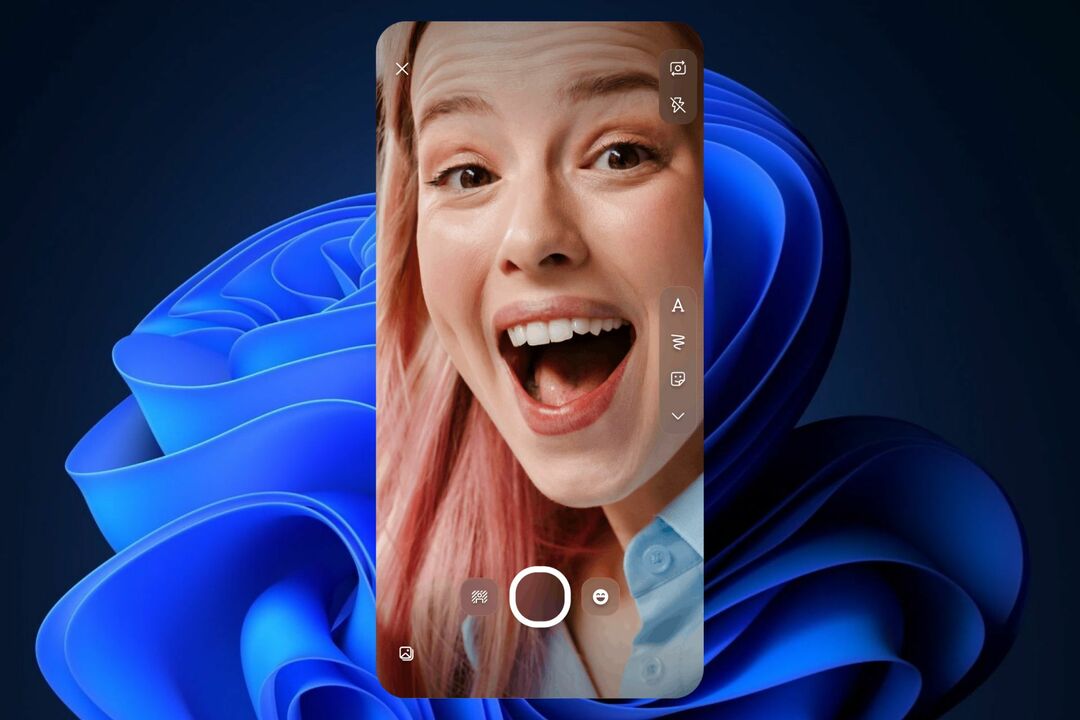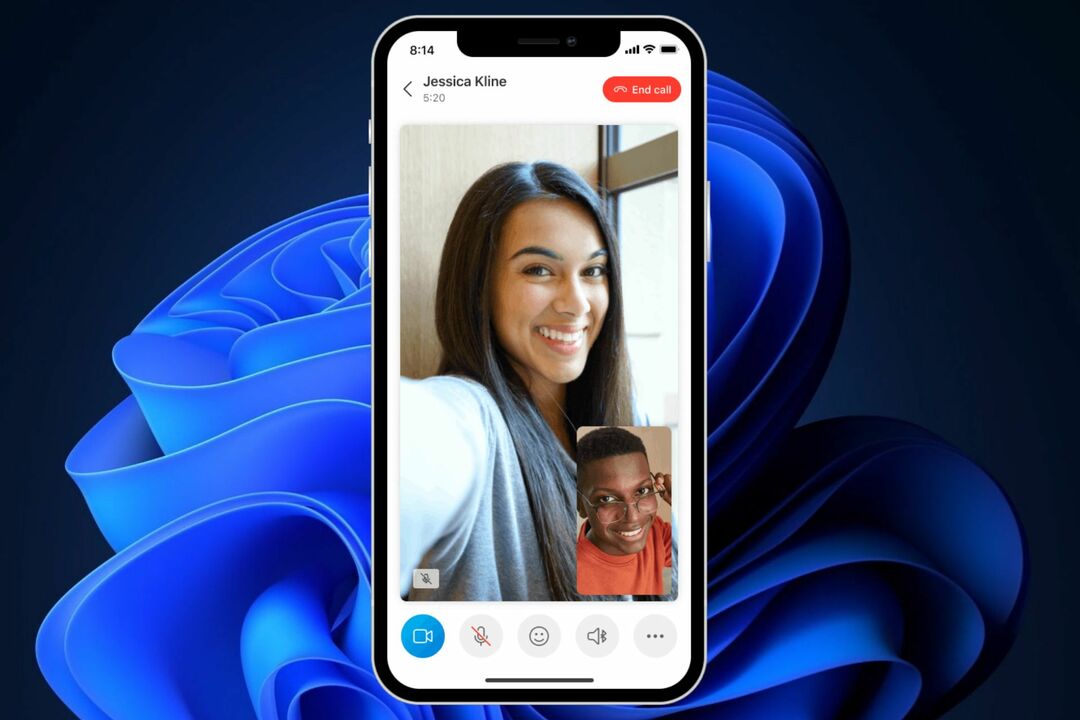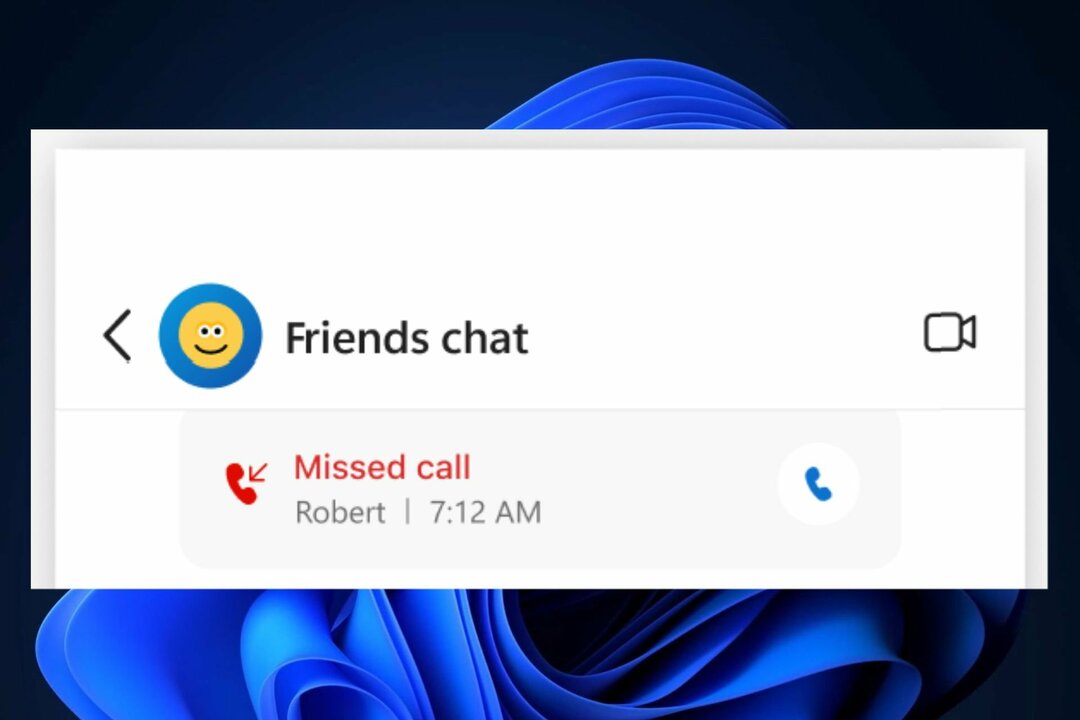Tämä ohjelmisto pitää ajurit käynnissä ja pitää sinut turvassa tavallisista tietokonevirheistä ja laitteistovikoista. Tarkista kaikki ohjaimesi nyt kolmessa helpossa vaiheessa:
- Lataa DriverFix (vahvistettu lataustiedosto).
- Klikkaus Aloita skannaus löytää kaikki ongelmalliset kuljettajat.
- Klikkaus Päivitä ohjaimet uusien versioiden saamiseksi ja järjestelmän toimintahäiriöiden välttämiseksi.
- DriverFix on ladannut 0 lukijoita tässä kuussa.
Oletko kyllästynyt näkemään Skype-mainoksia kaikkialla? Jos haluat päästä eroon tai Poista Skype-mainokset jotka näkyvät kotivalikossa ja myös chat-ikkunassa, noudata alla olevia ohjeita ja opi käyttämään "puhtaan" Skype-sovellus ja ympäristö.

Skypen uusimmat versiot tuovat ärsyttäviä mainoksia, jotka näkyvät paitsi kotivalikossa myös chat-ikkunoissa, mikä voi olla stressiä meille kaikille. Samoista syistä kuulin jopa käyttäjiä, jotka ovat poistamalla Skype heidän Windows 10-, 8- ja Windows 8.1 -laitteistaan.
Kuinka estää Skype-mainokset tietokoneella
1. Käytä ohjauspaneelia
- Ensin avaa Windows 10, 8 -laitteessasi Ohjauspaneeli.
- Pääset Ohjauspaneeliin painamalla Win + R ja hakemalla "ohjaus"; Napsauta “ok” ja suorita sitten Ohjauspaneeli. Voit myös etsiä vain Ohjauspaneelia Windowsin hakutoiminnon avulla - kirjoita vain hakukenttään sana "ohjaus" ja valitse Ohjauspaneeli näkyviin tulevasta luettelosta.
- Valitse Ohjauspaneelista Verkko ja Internet (verkko- ja jakamiskeskus)

- Napauta näkyvässä ikkunassa "suojaus" -välilehteä.
- Napsauta sitten ensimmäisestä ruudusta "rajoitetut sivustot".
- Napauta seuraavaksi "sivustot" -painiketta.

- "Rajoitetuiksi sivustoiksi" kutsuttu valintaikkuna tulee nyt näyttää.
- Samassa valintaikkunatyypissä https://apps.skype.com/.

- Tallenna muutokset ja sulje Ohjauspaneeli.
- Käynnistä Skype vain uudestaan ja nauti mainoksettomasta ohjelmasta. Ärsyttävien mainosten sijaan sinun pitäisi nyt nähdä tyhjä paikkamerkki.
Mainosten estämisestä puhuttaessa voit myös estää ne selaimessasi. On olemassa monia selainlaajennuksia, joiden avulla voit poistaa mainokset käytöstä ja nauttia sujuvasta selaamisesta. Tässä on joitain esimerkkejä tällaisista laajennuksista:
- Adguard AdBlocker -laajennus on nyt saatavilla Microsoft Edgessä
- Adblock- ja Adblock Plus -laajennukset ovat nyt saatavana Microsoft Edgelle
- Bing-mainosten estäminen Windows 10: ssä, 8.1
Täydellinen; nyt tiedät kuinka poistaa Skype-mainokset kotivalikosta ja chat-ikkunasta. Muista, että tätä menetelmää voidaan käyttää missä tahansa Windows-järjestelmässä, joten voit kokeilla sitä milloin tahansa omalla Windows 10-, 8- ja Windows 8.1 -laitteellasi.